Алименты – это определенный вид выплаты, удерживаемый с физического лица пользу другого нетрудоспособного лица, например, алименты несовершеннолетнему ребенку. Присуждается и назначается судом, передается на исполнение судебному исполнителю, который в свою очередь, отправляет исполнительный лист в организацию, где работает тот, который должен выплачивать алименты.
При приеме исполнительного листа в организацию, канцелярия регистрирует его и отправляет на исполнение в бухгалтерию. Бухгалтерия, проверяет работает ли данное физическое лицо в организации, если нет, то оформляет справку, о том, что данный сотрудник не работает в компании и отправляет обратно данный исполнительный лист адресату. Если сотрудник работает, то бухгалтер приглашает физическое лицо, дает ему на подпись исполнительный лист и приступает к удержанию.
Для начала начислений удержаний в программе 1С, в разделе Зарплата, создается «Исполнительный лист».
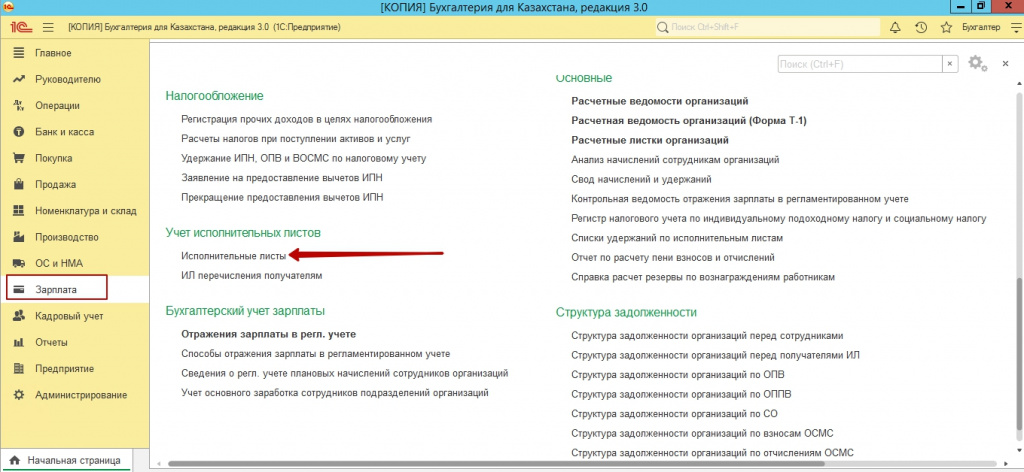
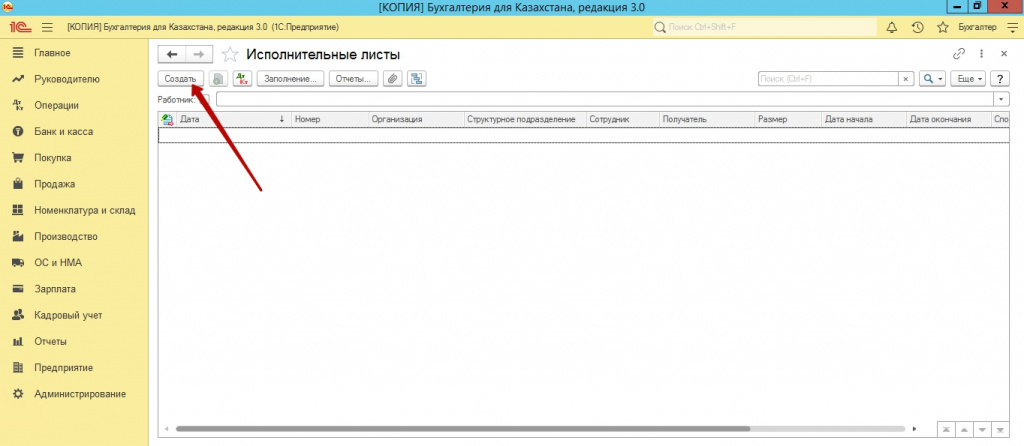
Указывается дата, структурное подразделение и сотрудник. Далее указывается период, который будет использован для начислений, согласно исполнительного листа.

В разделе «Удержания», ставим дату начала действия удержаний. И способ расчета. Чаще всего, это процент. Если несколько исполнительных листов, бухгалтер должен проверить, и рассчитать проценты, чтобы в сумме, вычет, не превышал 50% от зарплаты (ст. 115 ТК РК). То есть необходимо суммировать и отписаться судебным исполнителям, сколько в итоге процентов, сможет удерживать бухгалтер с сотрудника в пользу каждого.
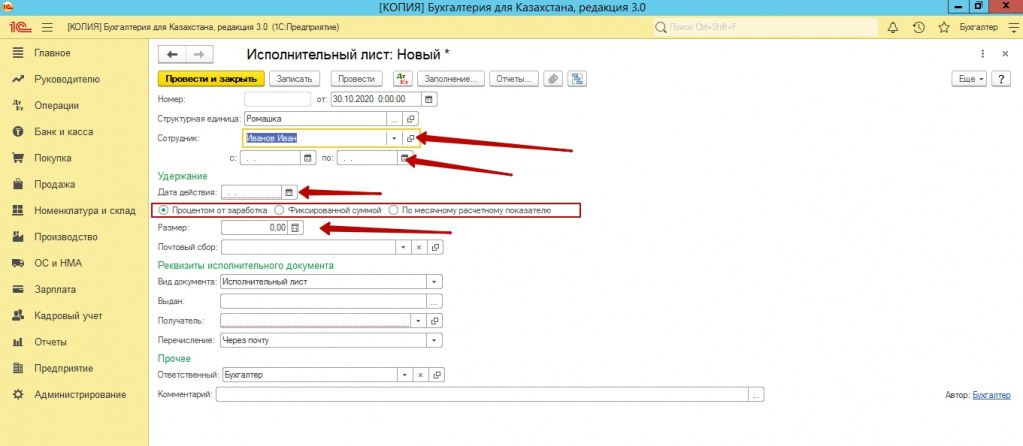
Далее указываем процент или сумму удержаний, если удержание будет перечисляться почтой, необходимо указать почтовый сбор и его размер.
В реквизитах исполнительного документа, необходимо указать получателя и способ перечисления: касса, почта или банк, указать вид исполнительного документа.
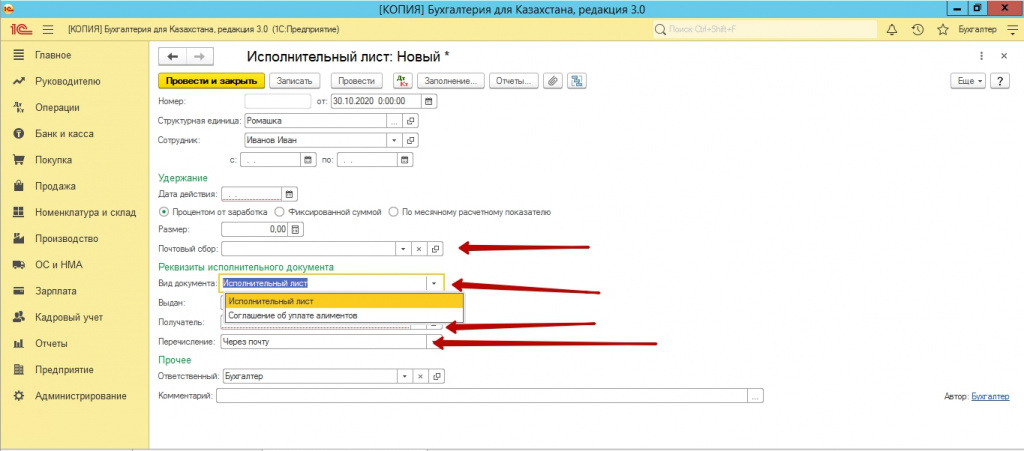
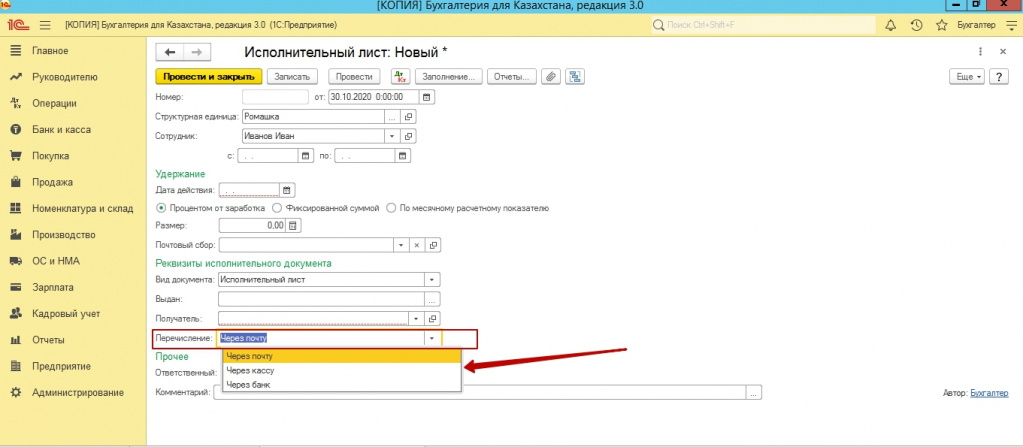
Сам расчет суммы выполняется после начисления заработной платы, документом «Расчет удержаний с сотрудников организации». Документ заполняет и рассчитывает автоматически, достаточно нажать кнопку «Авто заполнение» - «Рассчитать».
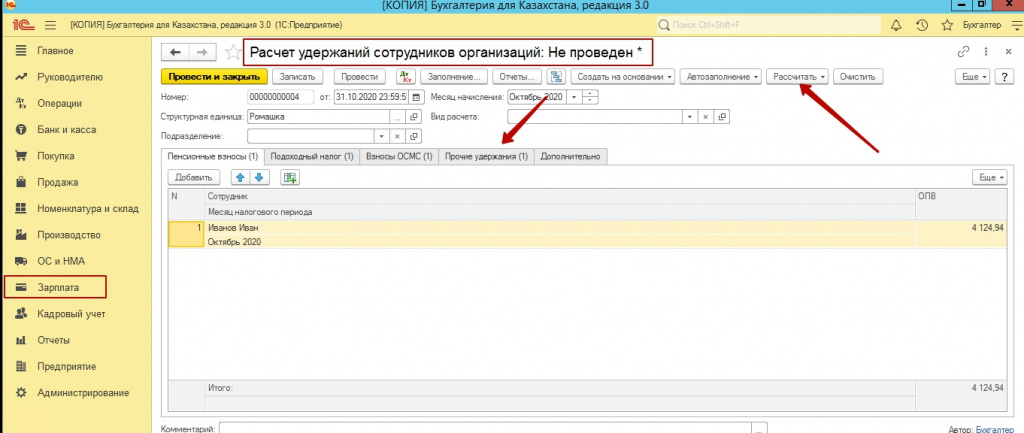
После этого на вкладке «Прочие удержания», появится сумма сотрудника и вид документа, согласно которому, рассчитались удержания.
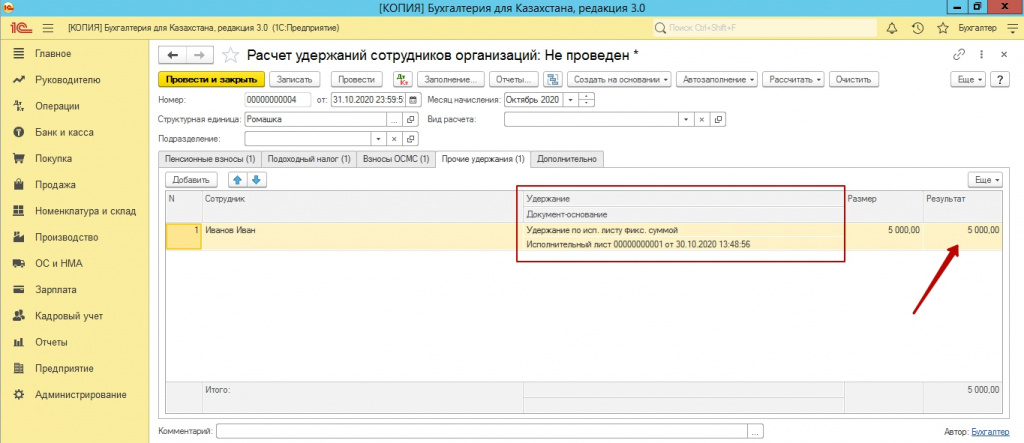
Для выплаты, необходимо перейти в «ИЛ перечисления получателям» создать документ.
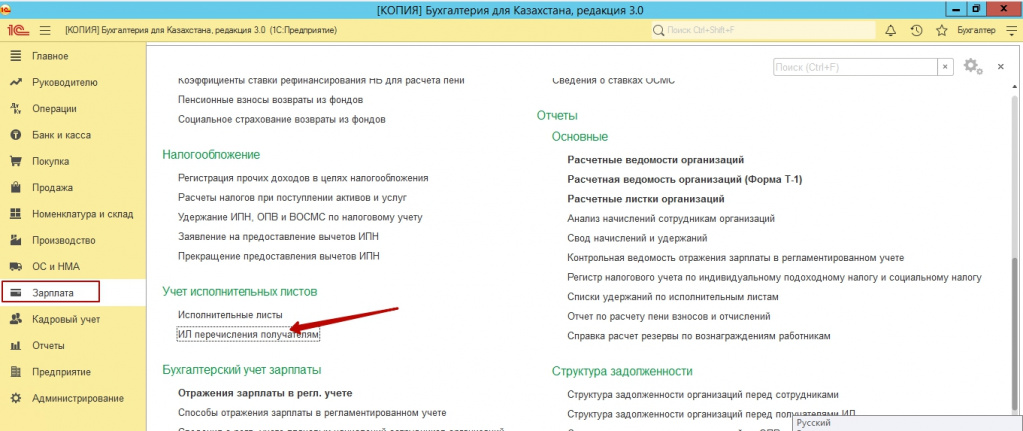
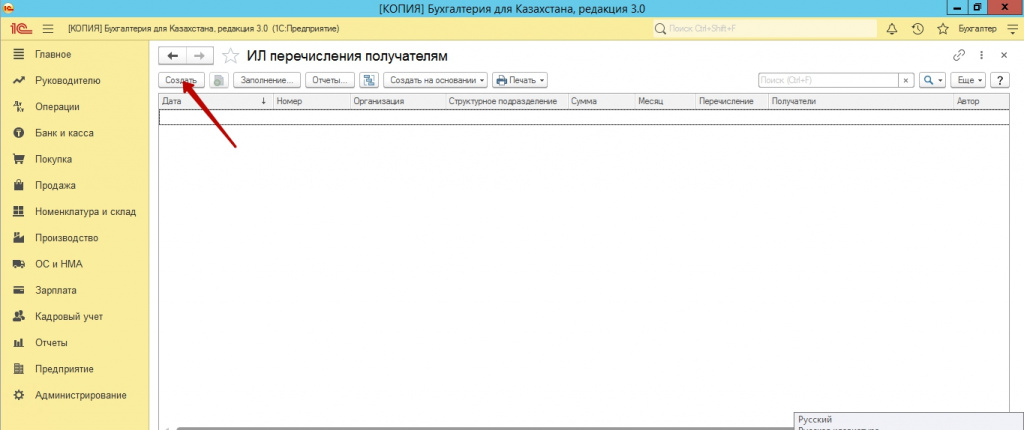
Указываем даты, перечисление: касса, банк, почта, нажимаем «Авто заполнение – Рассчитать».
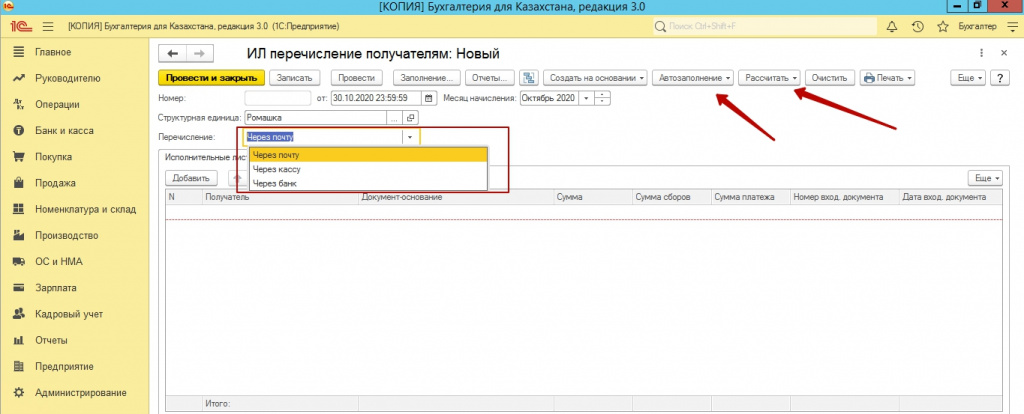
Сохраняем документ и теперь на его основании создаем либо платежное поручение, либо авансовый отчет , либо расходно-кассовый ордер. Все зависит от способа перечисления.
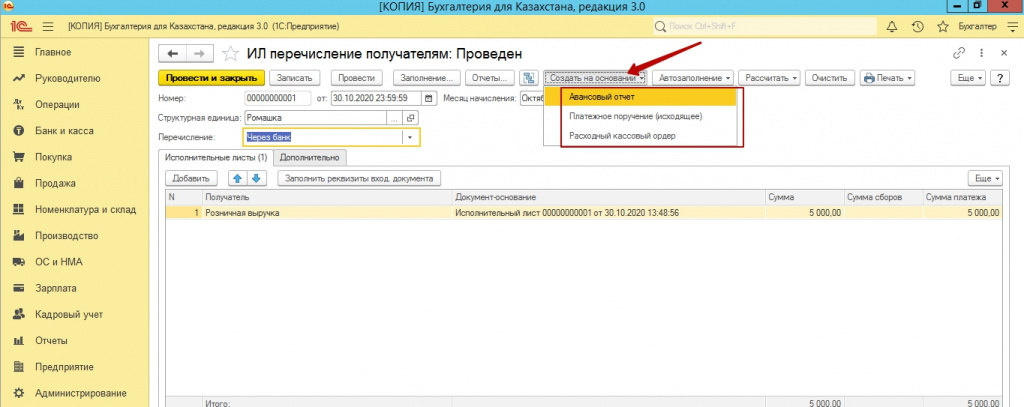
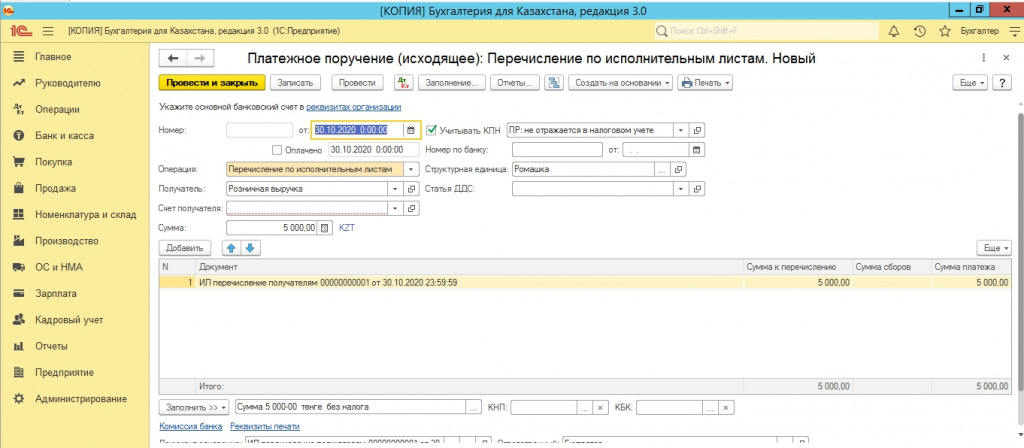
Надеемся наша статья была полезной. Желаем успехов!
Бухгалтер-консультант компании «ITSheff» Смирнова Е.А.






 Комментарии0
Комментарии0